Tạo Tài Khoản Telegram
Cách tạo tài khoản Telegram
Để tạo tài khoản Telegram, bạn cần tải ứng dụng Telegram về điện thoại di động của mình. Bạn có thể tải ứng dụng này từ App Store (đối với người dùng iOS) hoặc từ Google Play Store (đối với người dùng Android). Sau khi tải về và cài đặt thành công, bạn tiếp tục quá trình đăng ký.
Cách tải ứng dụng Telegram
Để tải ứng dụng Telegram, bạn thực hiện các bước sau đây:
1. Vào App Store hoặc Google Play Store trên thiết bị di động của bạn.
2. Tìm kiếm “Telegram” bằng cách nhập từ khóa vào ô tìm kiếm.
3. Chọn ứng dụng Telegram từ kết quả tìm kiếm.
4. Nhấn vào nút tải về và chờ đợi quá trình tải xuống và cài đặt hoàn tất.
Cách đăng ký tài khoản Telegram
Sau khi tải xuống và cài đặt ứng dụng Telegram, bạn tiếp tục quá trình đăng ký bằng cách làm theo các bước sau đây:
1. Mở ứng dụng Telegram đã được cài đặt trên điện thoại.
2. Chọn “Bắt đầu” để bắt đầu quá trình đăng ký.
3. Nhập số điện thoại của bạn và nhấn “Tiếp tục”.
4. Đợi một chút để Telegram gửi một tin nhắn chứa mã xác minh đến số điện thoại của bạn.
5. Mã xác minh sẽ được tự động đọc và nhập bởi Telegram. Nếu không, bạn có thể nhập mã này thủ công.
6. Tiếp theo, bạn phải tạo tên người dùng và hình đại diện cho mình. Tên người dùng sẽ là tên hiển thị của bạn trên Telegram và hình đại diện là hình ảnh đại diện của bạn. Sau khi hoàn thành, nhấn “Tiếp tục”.
7. Bạn đã tạo thành công tài khoản Telegram của mình. Bạn sẽ được chuyển đến màn hình chính của ứng dụng và có thể bắt đầu sử dụng Telegram ngay lập tức.
Cung cấp thông tin đăng ký tài khoản Telegram
Trong quá trình đăng ký tài khoản Telegram, bạn sẽ cần cung cấp một số thông tin cho ứng dụng. Thông tin này bao gồm số điện thoại của bạn, tên người dùng và hình đại diện. Số điện thoại sẽ được sử dụng để xác minh tài khoản của bạn và để bạn có thể liên lạc với các người dùng khác trên Telegram. Tên người dùng và hình đại diện sẽ hiển thị cho người dùng khác khi họ nhắn tin hoặc tìm kiếm bạn trên ứng dụng.
Cách xác minh số điện thoại để tạo tài khoản Telegram
Để xác minh số điện thoại của bạn, Telegram sẽ gửi một tin nhắn chứa mã xác minh đến số điện thoại của bạn. Bạn có thể chờ đợi mã xác minh tự động được đọc và nhập bởi ứng dụng Telegram, hoặc nhập mã này thủ công nếu không được nhận tự động.
Cách tạo tên người dùng và hình đại diện trên Telegram
Sau khi xác minh số điện thoại và hoàn thành quá trình đăng ký, bạn sẽ được yêu cầu cung cấp tên người dùng và hình đại diện của mình. Tên người dùng sẽ là tên hiển thị của bạn trên Telegram và hình đại diện là hình ảnh đại diện của bạn. Bạn có thể tạo tên người dùng và hình đại diện theo ý muốn của mình để thể hiện cá nhân hóa trên ứng dụng.
Cách thay đổi thông tin cá nhân trên tài khoản Telegram
Để thay đổi thông tin cá nhân trên tài khoản Telegram, bạn có thể làm theo các bước sau đây:
1. Mở ứng dụng Telegram.
2. Trên màn hình chính, chọn biểu tượng hồ sơ ở góc trên cùng bên trái.
3. Nhấn vào tên của bạn hoặc hình đại diện hiển thị.
4. Chỉnh sửa tên người dùng hoặc hình đại diện theo ý muốn của bạn.
5. Nhấn “Lưu” để hoàn thành quá trình thay đổi thông tin cá nhân.
Cách tạo nhóm trò chuyện trên Telegram
Để tạo nhóm trò chuyện trên Telegram, bạn làm theo các bước sau đây:
1. Trên màn hình chính của ứng dụng, chọn biểu tượng hình viên nén ở góc trên cùng bên phải.
2. Chọn “Tạo nhóm mới”.
3. Nhập tên nhóm và thêm các thành viên vào nhóm.
4. Sau khi hoàn thành, nhấn “Tạo” để tạo nhóm trò chuyện mới.
Cách thêm bạn bè và bắt đầu nhắn tin trên Telegram
Để thêm bạn bè và bắt đầu nhắn tin trên Telegram, bạn có thể thực hiện các bước sau đây:
1. Trên màn hình chính của ứng dụng, chọn biểu tượng hình viên nén ở góc trên cùng bên phải.
2. Chọn “Liên hệ mới” hoặc “Thêm từ Danh bạ” để thêm danh bạ bạn bè của mình.
3. Chọn tên người dùng hoặc số điện thoại của bạn bè để bắt đầu nhắn tin.
FAQs:
1. Tạo tài khoản Telegram bằng Gmail có được không?
Hiện tại, Telegram không hỗ trợ tạo tài khoản bằng Gmail. Bạn cần sử dụng số điện thoại để đăng ký tài khoản Telegram.
2. Có thể tạo tài khoản Telegram không cần số điện thoại không?
Không, để tạo tài khoản Telegram, bạn cần sử dụng số điện thoại để xác minh tài khoản của mình.
3. Làm thế nào để tạo tài khoản Telegram trên web?
Để tạo tài khoản Telegram trên web, bạn cần truy cập trang web Telegram (https://telegram.org/) và làm theo hướng dẫn đăng ký.
4. Làm thế nào để tạo tài khoản Telegram ảo?
Bạn có thể tạo tài khoản Telegram ảo bằng cách sử dụng các dịch vụ cung cấp số điện thoại ảo trực tuyến. Tuy nhiên, việc sử dụng tài khoản Telegram ảo có thể vi phạm điều khoản sử dụng của Telegram và bị xóa nếu bị phát hiện.
5. Làm thế nào để đăng nhập vào Telegram?
Sau khi đã tạo tài khoản Telegram, bạn có thể đăng nhập bằng cách mở ứng dụng và nhập số điện thoại và mật khẩu của mình.
6. Tôi không thể đăng ký được tài khoản Telegram, làm sao để khắc phục?
Nếu bạn không thể đăng ký tài khoản Telegram, hãy kiểm tra kết nối internet của bạn và thử lại sau. Nếu vẫn gặp vấn đề, bạn có thể liên hệ với nhóm hỗ trợ Telegram để được giúp đỡ.
7. Cách đăng ký Telegram trên điện thoại như thế nào?
Để đăng ký Telegram trên điện thoại, bạn cần tải và cài đặt ứng dụng Telegram từ App Store (đối với iOS) hoặc Google Play Store (đối với Android). Sau đó, mở ứng dụng và làm theo hướng dẫn trong phần “Cách đăng ký tài khoản Telegram” để hoàn thành quá trình đăng ký.
8. Tôi có thể tạo tài khoản Telegram miễn phí không?
Có, tạo tài khoản Telegram là hoàn toàn miễn phí. Bạn chỉ cần tải xuống ứng dụng và đăng ký để sử dụng.
Tạo tài khoản Telegram là một quá trình đơn giản và nhanh chóng, đảm bảo rằng bạn có số điện thoại và kết nối internet. Sau khi đã tạo tài khoản, bạn có thể truy cập vào ứng dụng Telegram và sử dụng những tính năng tuyệt vời mà nó mang lại.
Hướng Dẫn Tải Và Tạo Tài Khoản Telegram Mới Nhất 2022
Từ khoá người dùng tìm kiếm: tạo tài khoản telegram Tạo tài khoản Telegram bằng Gmail, Tạo tài khoản Telegram không cần số điện thoại, Tạo tài khoản Telegram trên web, Tạo tài khoản Telegram ảo, Telegram đăng nhập, Không đăng ký được tài khoản Telegram, Cách đăng ký Telegram trên điện thoại, Tài khoản Telegram free
Hình ảnh liên quan đến chủ đề tạo tài khoản telegram

Chuyên mục: Top 14 Tạo Tài Khoản Telegram
Xem thêm tại đây: khoaluantotnghiep.net
Tạo Tài Khoản Telegram Bằng Gmail
Telegram là một ứng dụng nhắn tin và truyền tải dữ liệu rất phổ biến trên toàn thế giới. Nó cung cấp nền tảng giao tiếp an toàn và tiện lợi cho người dùng. Một trong những phương thức đăng ký tài khoản Telegram đơn giản nhất là sử dụng tài khoản Gmail của bạn. Bài viết này sẽ hướng dẫn bạn cách tạo tài khoản Telegram bằng Gmail và giải đáp một số câu hỏi thường gặp.
Lợi ích của việc sử dụng Gmail để tạo tài khoản Telegram là rất rõ ràng. Gmail là một trong những dịch vụ email phổ biến nhất và được nhiều người trên toàn thế giới tin dùng. Bằng cách sử dụng Gmail, bạn có thể đăng ký và đăng nhập vào tài khoản Telegram một cách dễ dàng và nhanh chóng. Đây là một phương pháp tiện lợi và an toàn.
Để tạo tài khoản Telegram bằng Gmail, bạn cần thực hiện một số bước đơn giản sau đây:
Bước 1: Tải xuống và cài đặt ứng dụng Telegram trên điện thoại di động của bạn. Telegram có sẵn trên các nền tảng Android và iOS, bạn có thể tìm ứng dụng này trên Google Play Store hoặc App Store.
Bước 2: Mở ứng dụng Telegram và nhấn vào nút “Bắt đầu” để bắt đầu quá trình đăng ký.
Bước 3: Cung cấp số điện thoại di động của bạn. Điều này giúp Telegram xác minh danh tính và đảm bảo bạn nhận được thông báo tin nhắn từ ứng dụng.
Bước 4: Chọn quốc gia của bạn và nhập số điện thoại di động của mình. Telegram sẽ gửi một tin nhắn SMS chứa mã kích hoạt đến số điện thoại của bạn.
Bước 5: Kiểm tra tin nhắn SMS và nhập mã kích hoạt vào ứng dụng Telegram.
Bước 6: Đăng nhập vào tài khoản Telegram bằng Gmail. Nhấn vào tùy chọn “Đăng nhập bằng Google” và chọn tài khoản Gmail của bạn.
Sau khi hoàn tất các bước trên, bạn sẽ đã có một tài khoản Telegram được liên kết với tài khoản Gmail của bạn. Bạn có thể sử dụng tài khoản Telegram để gửi tin nhắn, chia sẻ tệp tin, tạo nhóm chat và nhiều hoạt động khác trên ứng dụng.
FAQs:
1. Tại sao tôi nên sử dụng Gmail để tạo tài khoản Telegram?
Sử dụng Gmail để tạo tài khoản Telegram rất tiện lợi vì Gmail là một dịch vụ email phổ biến và sử dụng rộng rãi. Nếu bạn đã có một tài khoản Gmail, bạn không cần phải tạo ra một tài khoản mới chỉ để sử dụng Telegram. Bằng cách kết nối với Gmail, bạn có thể quản lý tất cả thông tin đăng nhập và giao tiếp của mình từ một nguồn duy nhất.
2. Tôi có thể sử dụng nhiều tài khoản Telegram trên một tài khoản Gmail không?
Có, bạn có thể sử dụng nhiều tài khoản Telegram trên cùng một tài khoản Gmail. Telegram cho phép bạn đăng nhập đồng thời vào nhiều tài khoản khác nhau và chuyển đổi giữa chúng dễ dàng.
3. Liệu việc kết nối với Gmail là an toàn?
Kết nối tài khoản Telegram với Gmail là một quá trình an toàn. Telegram sử dụng mã hóa dữ liệu và các biện pháp bảo mật mạnh để bảo vệ thông tin cá nhân của người dùng. Đồng thời, khi sử dụng Gmail, bạn cũng có thể áp dụng các biện pháp bảo mật bổ sung đã được cung cấp bởi Google, chẳng hạn như xác thực hai lớp.
4. Tôi có thể sử dụng tài khoản Gmail doanh nghiệp để tạo tài khoản Telegram không?
Có, bạn có thể sử dụng tài khoản Gmail doanh nghiệp của mình để tạo tài khoản Telegram. Quá trình tạo và đăng nhập vào Telegram không bị hạn chế bởi loại tài khoản Gmail bạn sử dụng.
5. Tôi đã quên mật khẩu tài khoản Telegram của mình, làm thế nào để khôi phục?
Nếu bạn quên mật khẩu tài khoản Telegram, bạn có thể sử dụng tính năng khôi phục mật khẩu trong ứng dụng Telegram. Bạn sẽ nhận được một liên kết đặt lại mật khẩu qua email hoặc số điện thoại bạn đã đăng ký.
Tạo Tài Khoản Telegram Không Cần Số Điện Thoại
Telegram là một ứng dụng nhắn tin và gọi điện miễn phí được sử dụng rộng rãi trên toàn thế giới. Một trong những tính năng hấp dẫn của Telegram là khả năng tạo và sử dụng tài khoản mà không cần sử dụng số điện thoại. Trong bài viết này, chúng ta sẽ tìm hiểu cách tạo tài khoản Telegram mà không cần số điện thoại.
Lợi ích của việc tạo tài khoản Telegram không cần số điện thoại
Việc không cần số điện thoại để tạo tài khoản Telegram có nhiều lợi ích. Dưới đây là một số lợi ích quan trọng:
1. Bảo mật và riêng tư: Bằng cách không cung cấp số điện thoại, bạn có thể giữ cho thông tin cá nhân của mình được bảo mật và riêng tư hơn. Ngoài ra, với tính năng bảo mật hàng đầu của Telegram, thông tin của bạn sẽ được mã hóa và bảo vệ khỏi việc truy cập trái phép.
2. Sử dụng trên nhiều thiết bị: Nếu bạn sử dụng tài khoản Telegram không cần số điện thoại, bạn có thể sử dụng nó trên nhiều thiết bị khác nhau mà không cần lại xác minh thông qua số điện thoại. Điều này rất tiện lợi cho những người sử dụng nhiều thiết bị và muốn truy cập vào tài khoản của mình mọi lúc mọi nơi.
3. Tạo tài khoản cho mục đích kinh doanh: Nếu bạn muốn tạo một tài khoản Telegram cho mục đích kinh doanh hoặc quảng cáo, bạn không cần phải cung cấp số điện thoại cá nhân. Điều này giúp bạn duy trì sự riêng tư của số điện thoại cá nhân và vẫn có thể sử dụng Telegram cho mục đích kinh doanh của mình.
Cách tạo tài khoản Telegram không cần số điện thoại
Dưới đây là các bước cụ thể để tạo tài khoản Telegram mà không cần sử dụng số điện thoại:
Bước 1: Tải xuống và cài đặt ứng dụng Telegram trên thiết bị của bạn từ cửa hàng ứng dụng tương ứng (App Store hoặc Google Play).
Bước 2: Mở Telegram và nhấp vào “Start Messaging” để bắt đầu quá trình đăng ký.
Bước 3: Trên màn hình đăng ký, bạn sẽ thấy hai tùy chọn: “Thiết lập” và “Chuyển đến phiên bản web”. Nhấp vào “Thiết lập” để tiếp tục.
Bước 4: Bạn sẽ thấy một danh sách các quốc gia khác nhau. Chọn quốc gia của bạn từ danh sách này.
Bước 5: Nhập tên của bạn và nhấp vào “Tiếp theo”.
Bước 6: Ở đây, bạn sẽ nhập một địa chỉ email hợp lệ. Điều này cần thiết để xác nhận và khôi phục tài khoản của bạn trong trường hợp quên mật khẩu. Sau khi nhập địa chỉ email của bạn, nhấp vào “Tiếp theo”.
Bước 7: Telegram sẽ gửi cho bạn một mã xác minh qua email. Nhập mã này vào ứng dụng Telegram và nhấp vào “Tiếp theo”.
Bước 8: Bạn sẽ được yêu cầu tạo một mật khẩu. Tạo một mật khẩu mạnh và nhấp vào “Tiếp theo”.
Bước 9: Khi bạn hoàn tất các bước trên, bạn đã tạo thành công tài khoản Telegram mà không cần sử dụng số điện thoại.
FAQs về việc tạo tài khoản Telegram không cần số điện thoại
Q: Tôi có thể sử dụng tài khoản Telegram không cần số điện thoại trên nhiều thiết bị khác nhau không?
A: Có, bạn có thể sử dụng tài khoản Telegram không cần số điện thoại trên nhiều thiết bị khác nhau mà không cần xác minh thông qua số điện thoại.
Q: Tôi có thể tạo một tài khoản Telegram không cần số điện thoại cho mục đích kinh doanh được không?
A: Chắc chắn! Bạn có thể tạo một tài khoản Telegram không cần số điện thoại cho mục đích kinh doanh hoặc quảng cáo mà không cần phải cung cấp số điện thoại cá nhân.
Q: Tôi có thể bảo mật tài khoản Telegram của mình khi không sử dụng số điện thoại không?
A: Có, Telegram đã có các biện pháp bảo mật hàng đầu để bảo vệ tài khoản của bạn, cho dù bạn sử dụng hoặc không sử dụng số điện thoại.
Trên đây là hướng dẫn chi tiết về cách tạo tài khoản Telegram không cần sử dụng số điện thoại. Việc tạo tài khoản Telegram không cần số điện thoại giúp bảo vệ thông tin cá nhân của bạn và mang lại nhiều lợi ích khác nhau.
Có 21 hình ảnh liên quan đến chủ đề tạo tài khoản telegram.
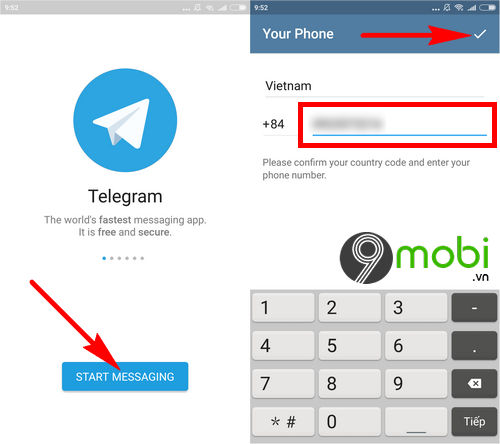
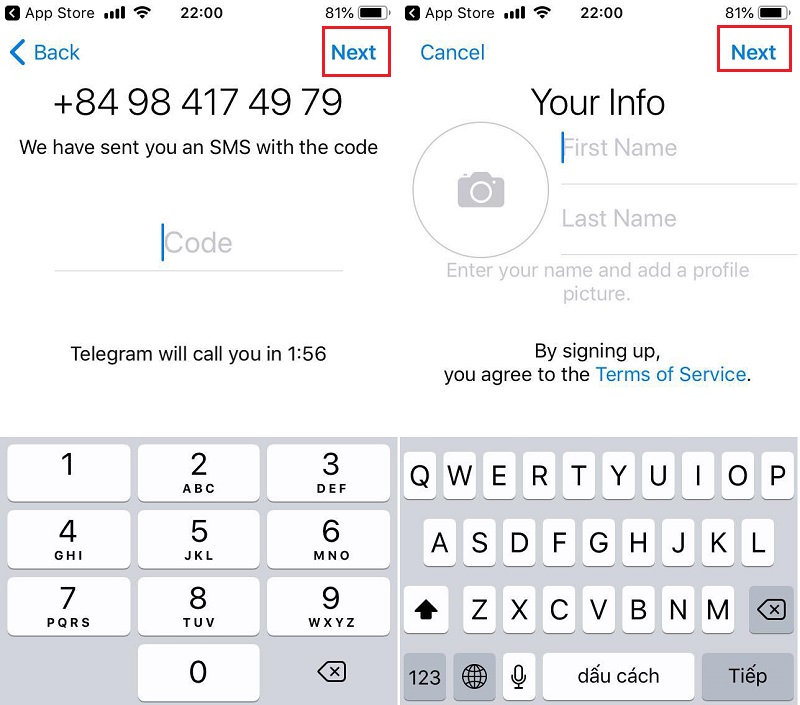
![4 Bước] Đăng ký, đăng nhập Telegram điện thoại, máy tính 4 Bước] Đăng Ký, Đăng Nhập Telegram Điện Thoại, Máy Tính](https://cdn.sforum.vn/sforum/wp-content/uploads/2022/01/Dang-nhap-telegram-2.jpg)
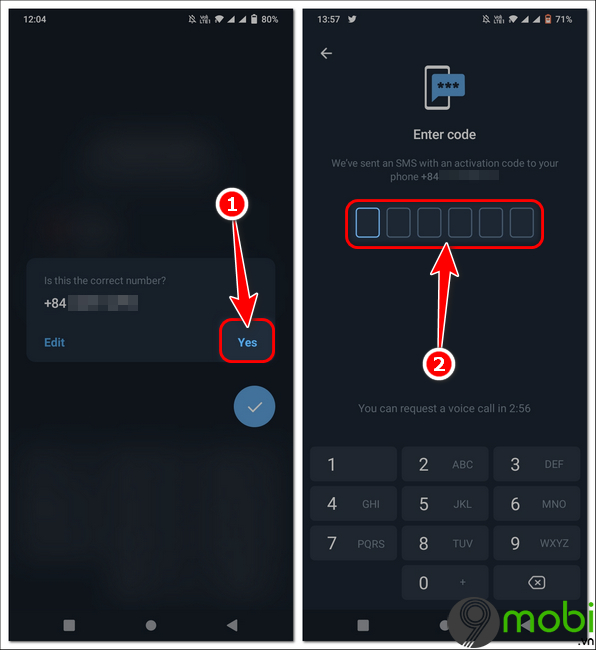
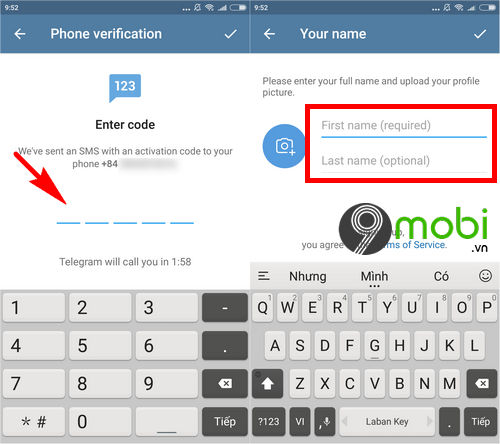
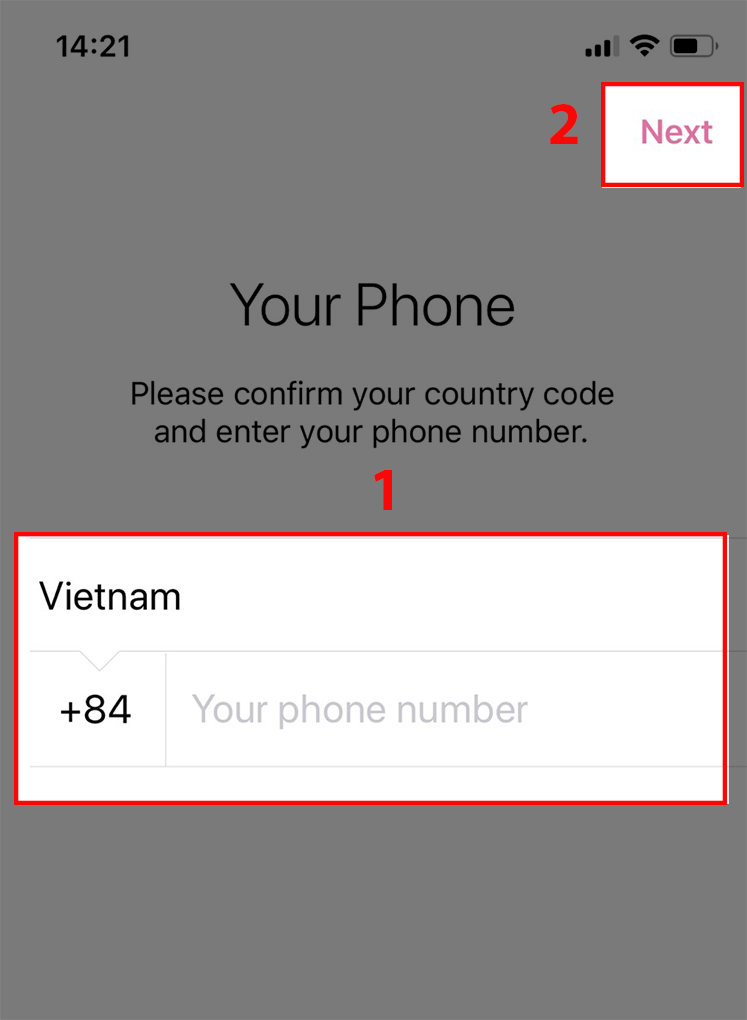
![4 Bước] Đăng ký, đăng nhập Telegram điện thoại, máy tính 4 Bước] Đăng Ký, Đăng Nhập Telegram Điện Thoại, Máy Tính](https://cdn.sforum.vn/sforum/wp-content/uploads/2022/01/Dang-nhap-telegram-1.jpg)

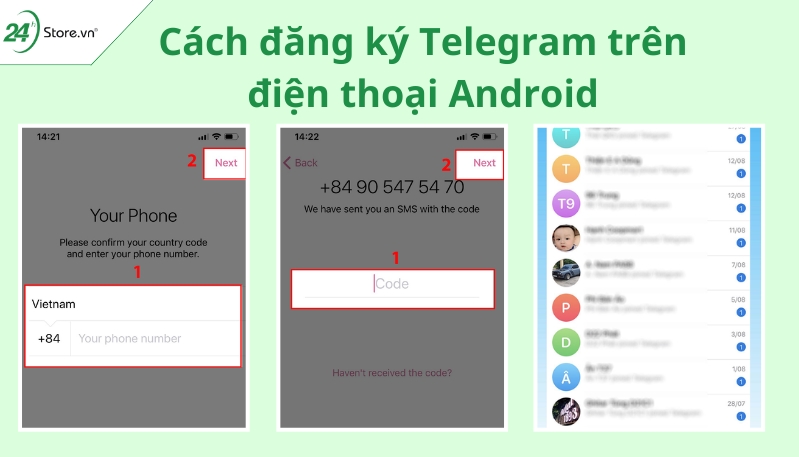

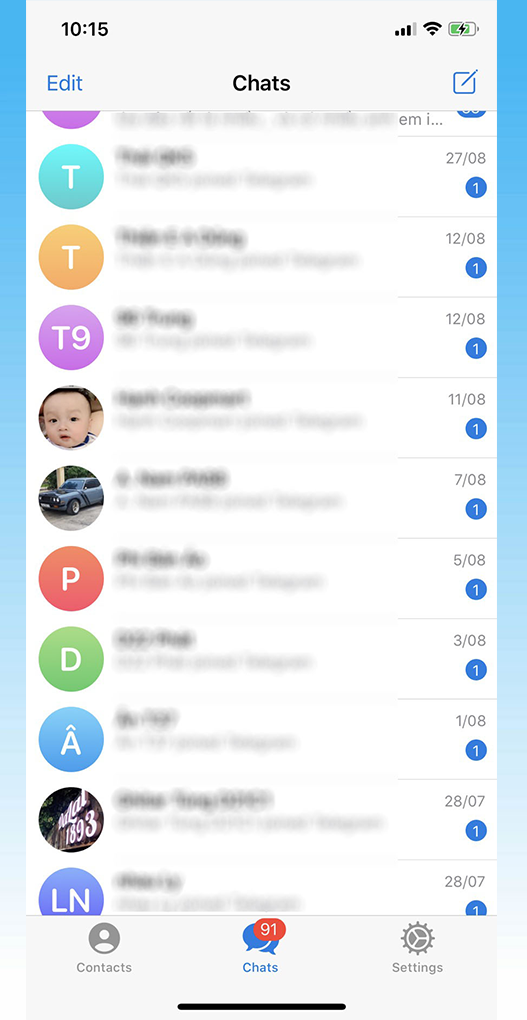
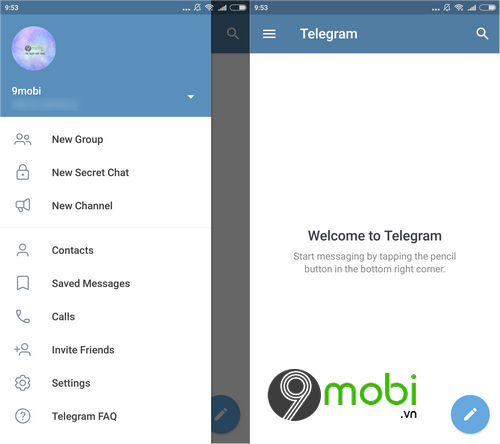
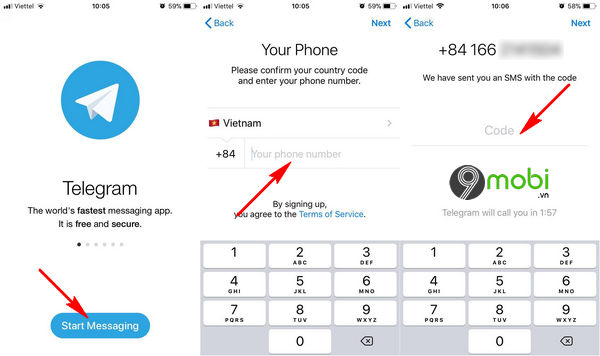
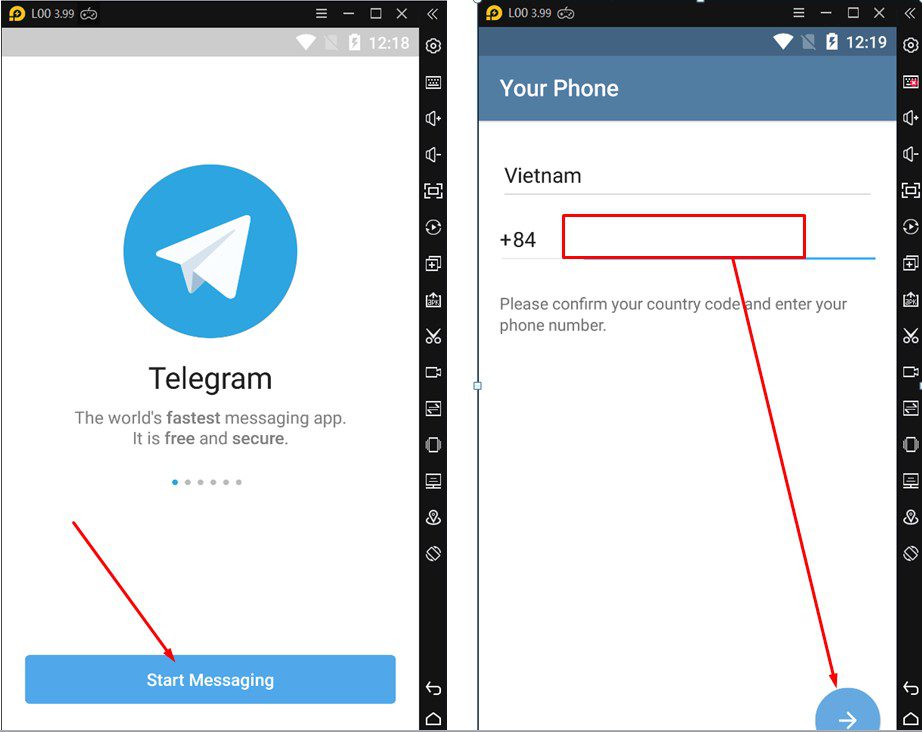
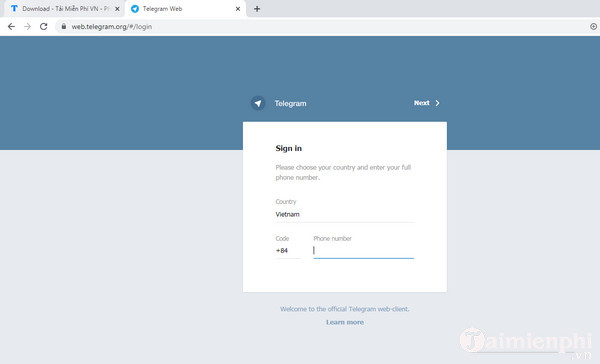
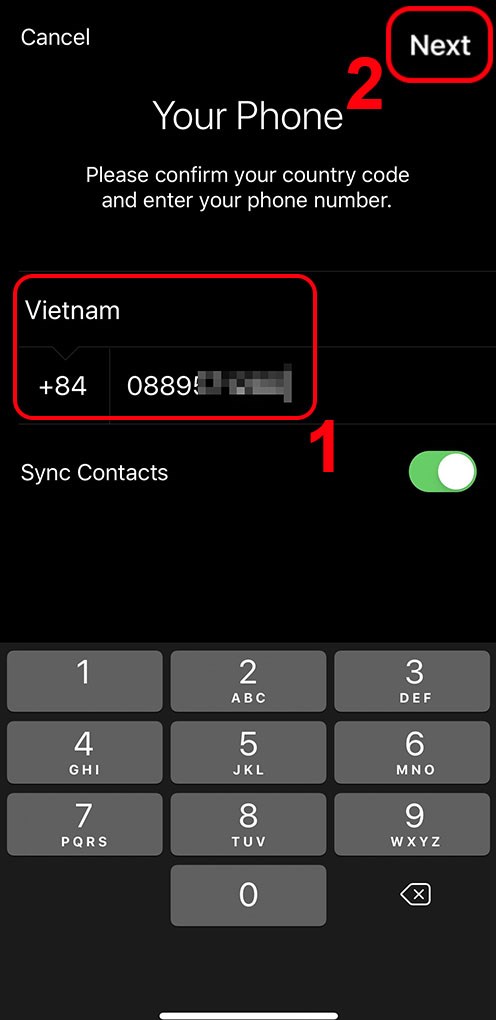
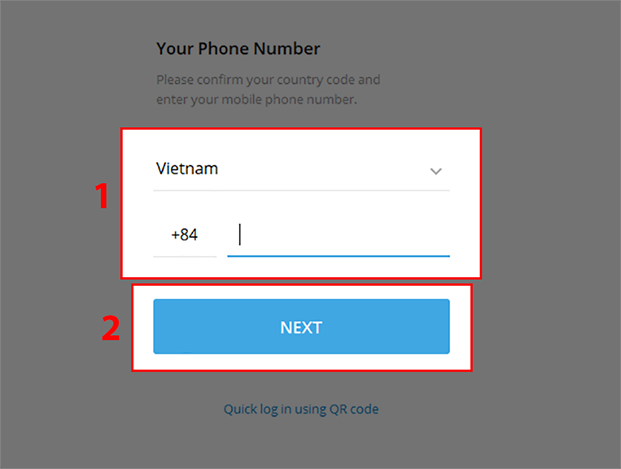

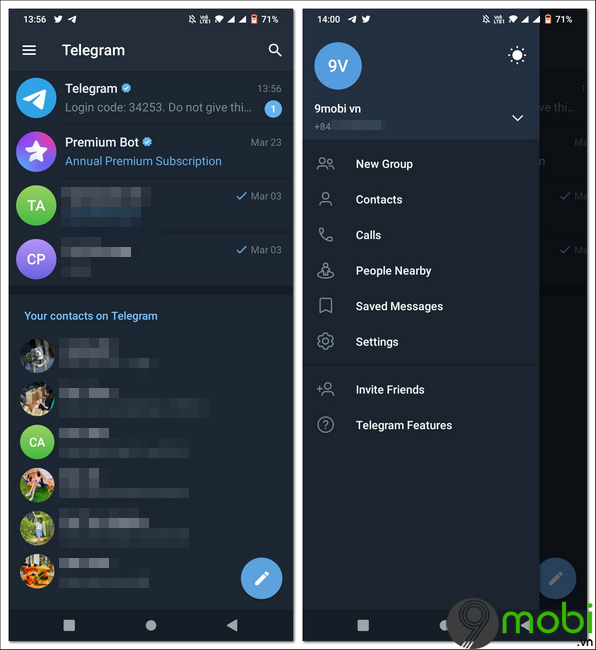

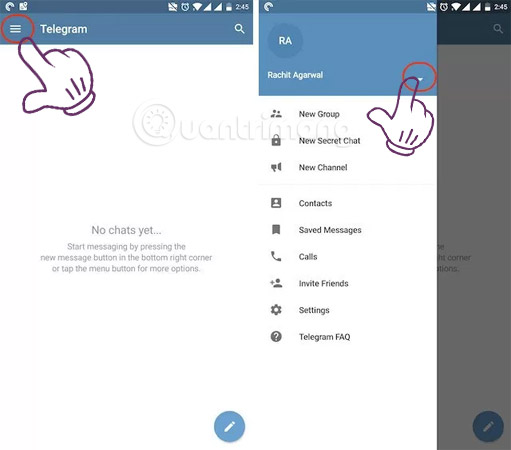
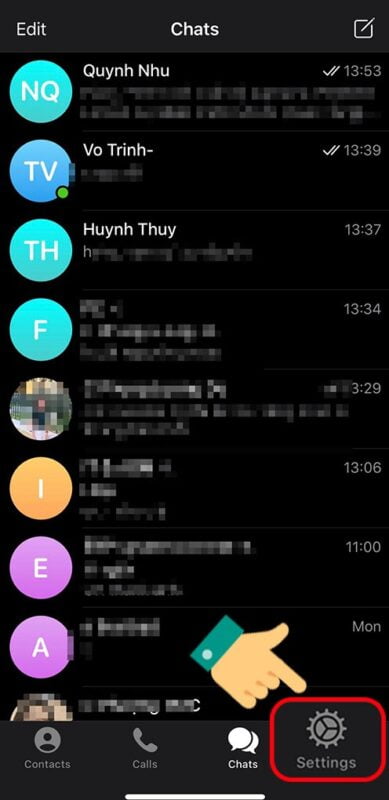

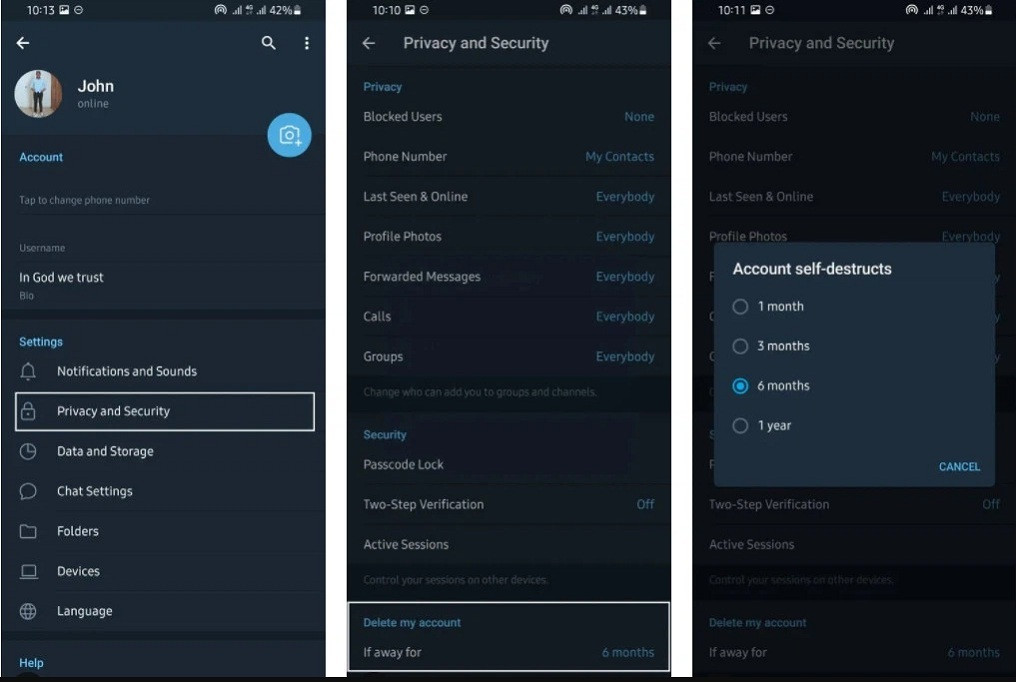
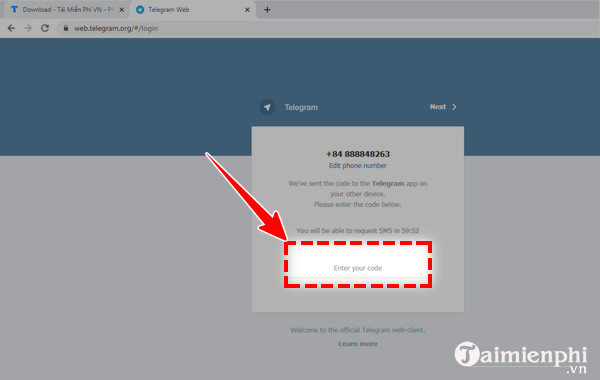

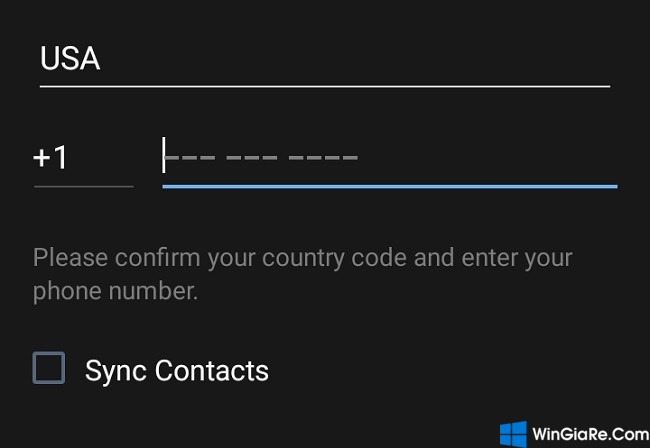
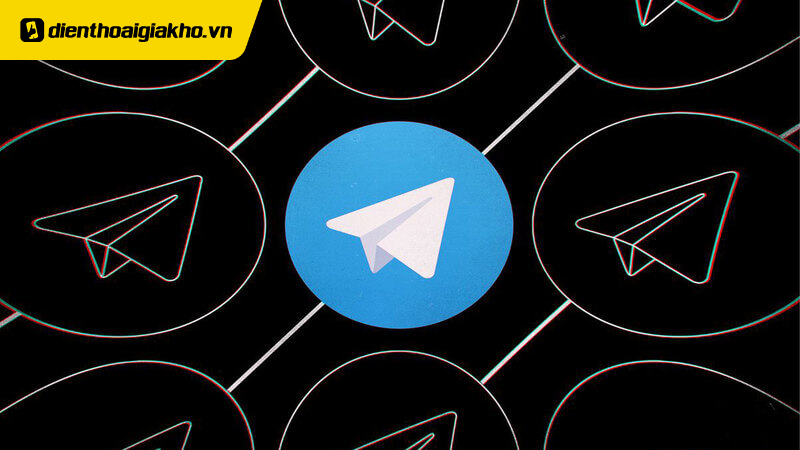
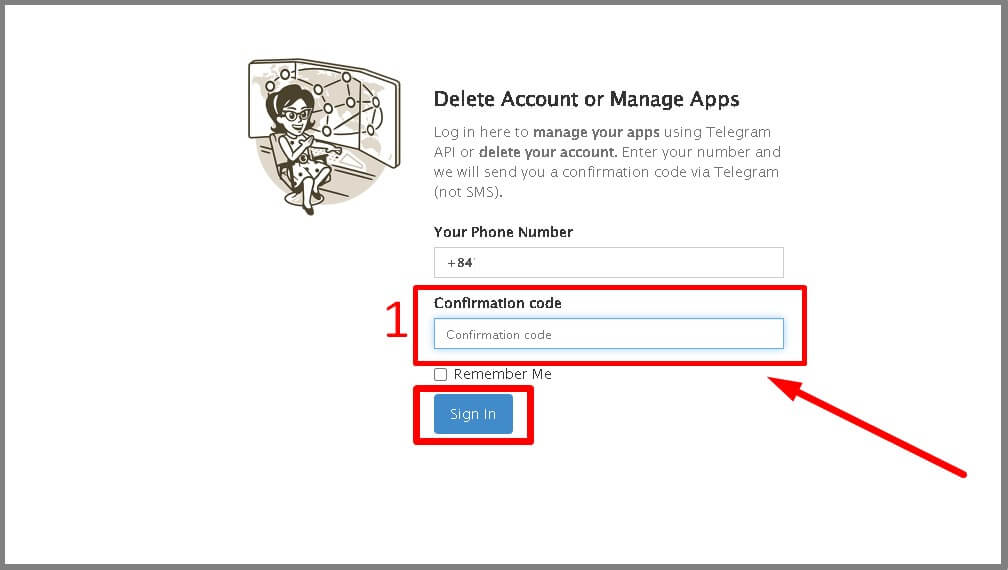





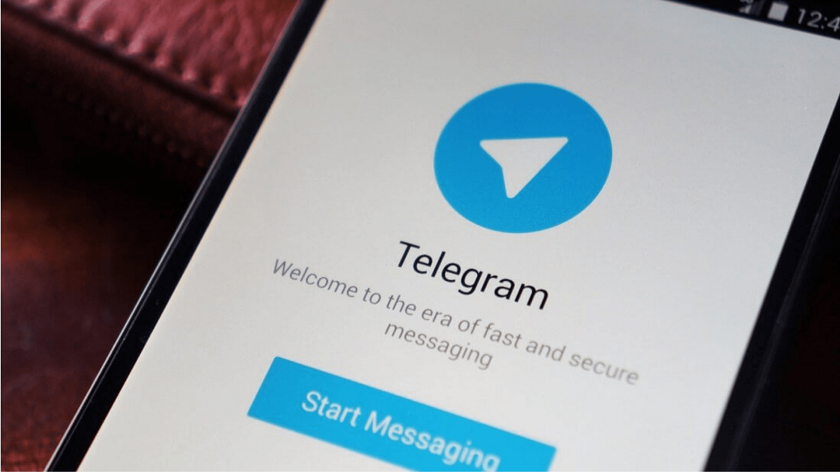
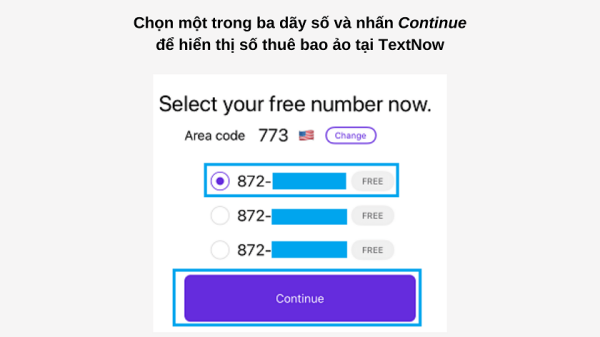
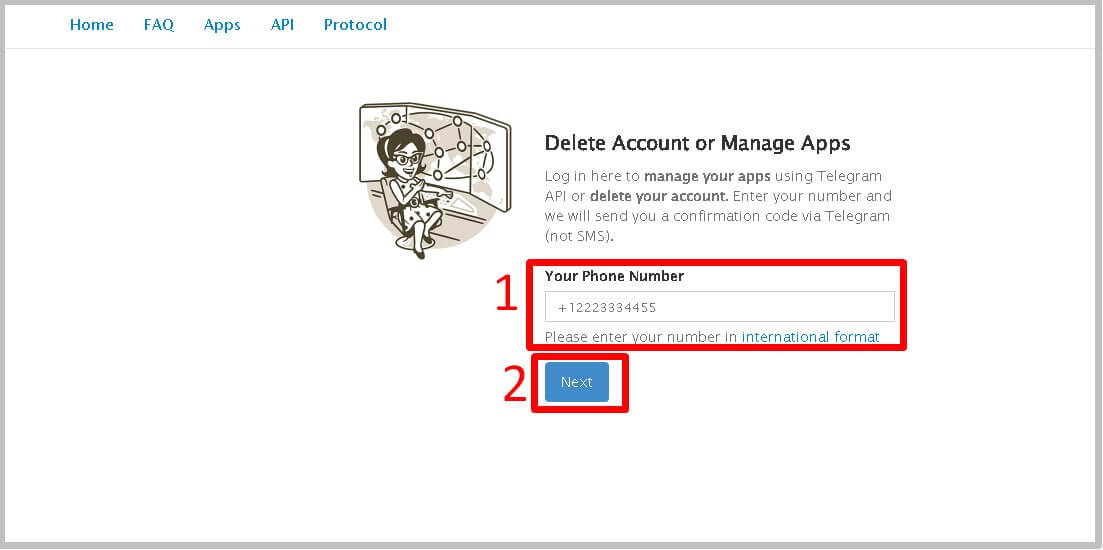
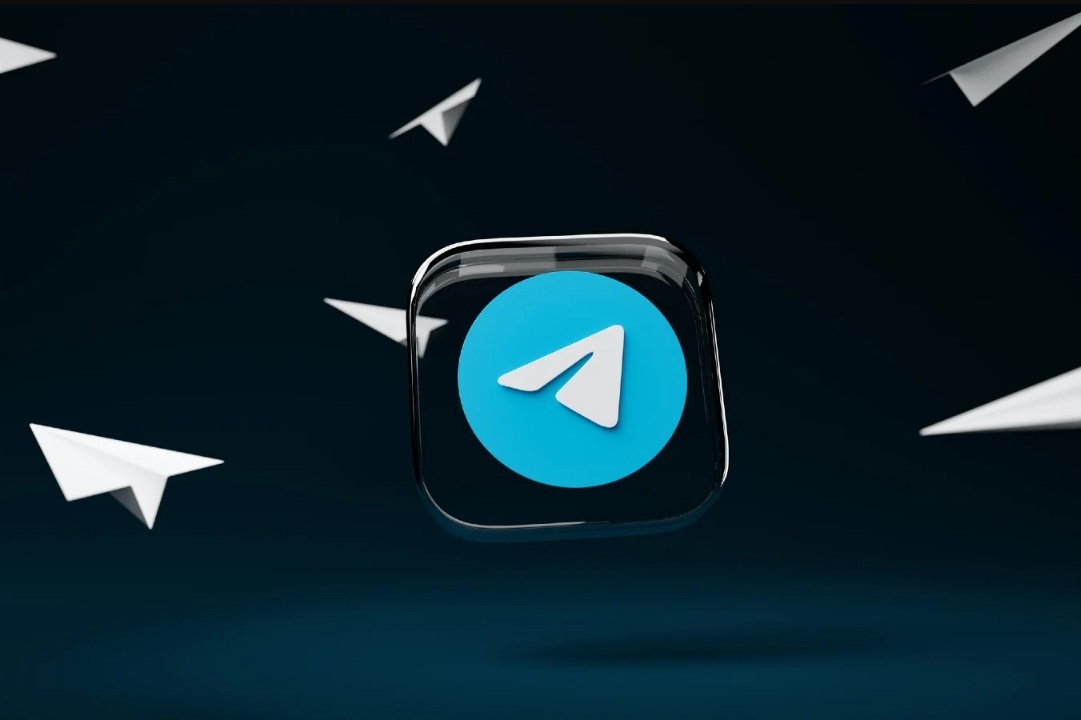
/fptshop.com.vn/uploads/images/tin-tuc/147769/Originals/telegram-2.jpg)
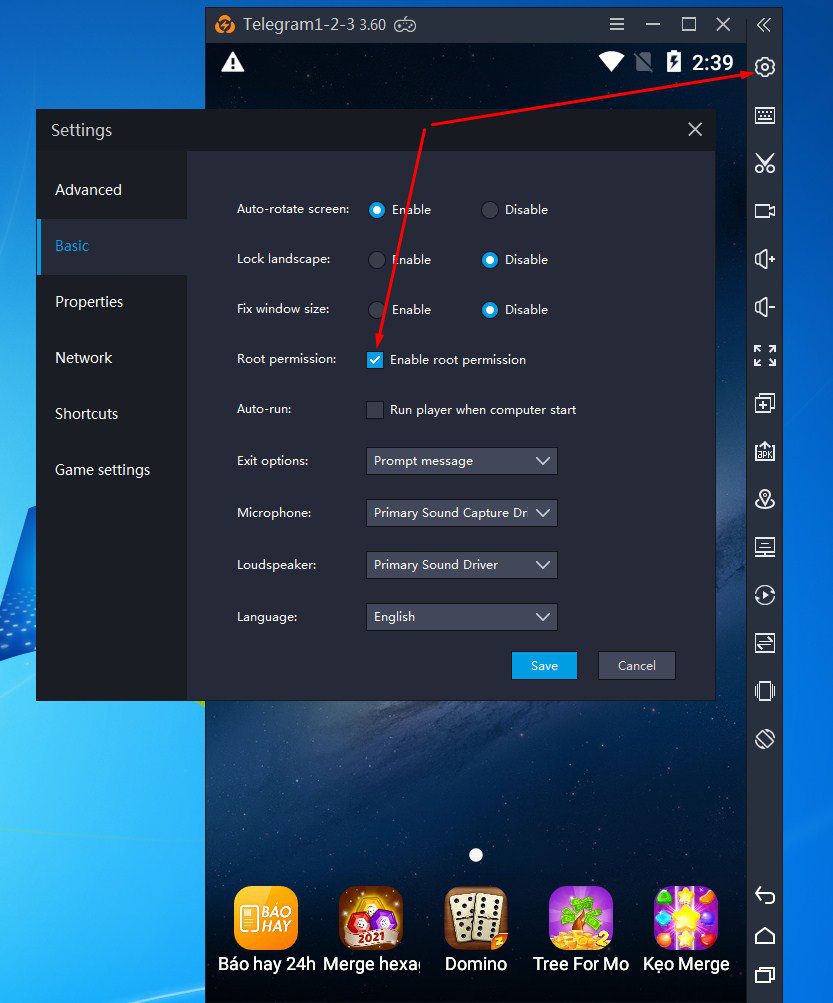


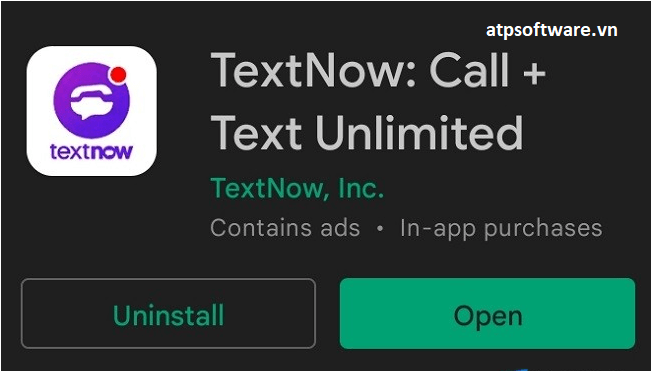

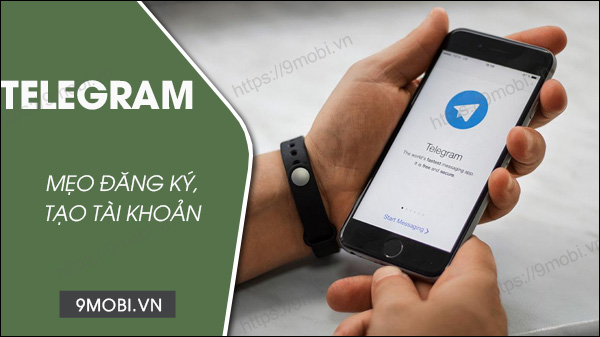
![4 Bước] Đăng ký, đăng nhập Telegram điện thoại, máy tính 4 Bước] Đăng Ký, Đăng Nhập Telegram Điện Thoại, Máy Tính](https://cdn.sforum.vn/sforum/wp-content/uploads/2022/01/dang-nhap-telegram-buoc-3.jpg)
/fptshop.com.vn/uploads/images/tin-tuc/146193/Originals/tao_tai_khoan_telegram_bang_gmail-3.jpg)
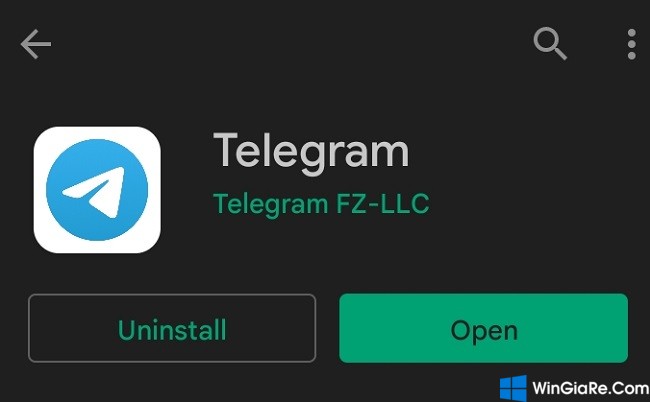
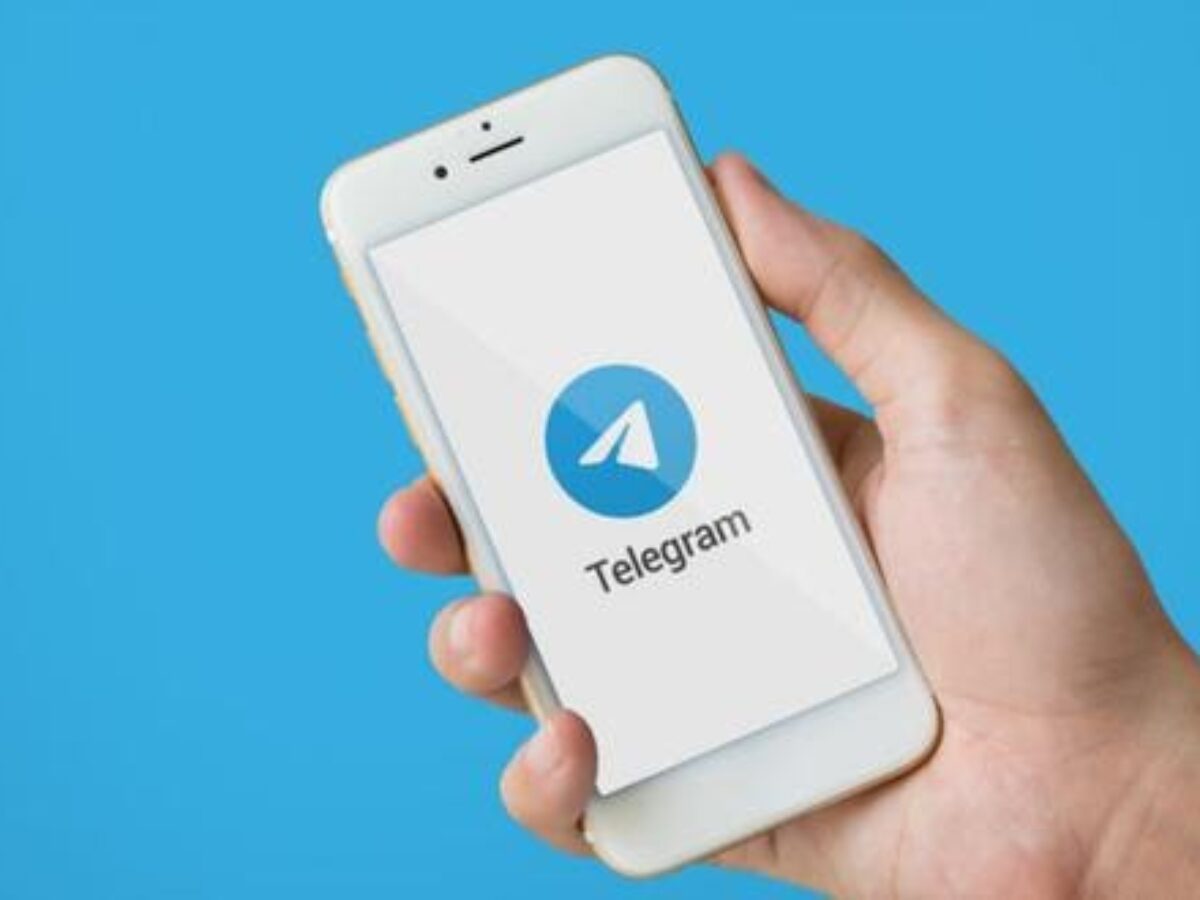

Link bài viết: tạo tài khoản telegram.
Xem thêm thông tin về bài chủ đề này tạo tài khoản telegram.
- Telegram là gì? Cách đăng ký Telegram trên điện thoại, máy …
- Cách đăng ký Telegram, tạo tài khoản Telegram trên điện …
- Cách tạo tài khoản Telegram trên máy tính và điện thoại
- [4 Bước] Đăng ký, đăng nhập Telegram điện thoại, máy tính
- Cách tạo tài khoản Telegram bằng Gmail vô cùng nhanh chóng
- Cách đăng ký Telegram trên máy tính và điện thoại DỄ DÀNG
- Tạo tài khoản Telegram và cách đăng nhập trên máy tính
- Cách đăng ký telegram bằng số điện thoại và không cần số
- Cách tạo và đăng nhập telegram trên máy tính 2022
Xem thêm: https://khoaluantotnghiep.net/code